Acer Aspire 1425Pコンバーチブルノートブック
私たちの時代には、変圧器ラップトップ(またはお好みでコンバーチブルラップトップ)などの市場セグメントであるコンパクトタブレットの人気の急増は、当然のこととして忘れられていません。

この記事では、「トランス」の1つであるコンパクトなAcer Aspire P1425ラップトップについて説明します。
すぐに予約してください:このラップトップはコンパクトタブレットの代わりにはなりません。 主な理由-体重が1.7 kgの場合、同じiPadを保持するのと同じように手に持つのは問題です。 何かに押し込む(ビール腹を持つ人はすぐに解決策を見つける)か、曲がった腕にそれを保持する必要があります。
そのようなデバイスの有用性/無益について無駄に話さないために、私はすぐにこのラップトップの構成と技術的特徴に目を向けます。

P1425パッケージはミニマルであり、その仲間の間で際立っています:ラップトップ自体に加えて、ボックスケースにはコンパクトなサイズの電源アダプターとクリーニングクロスがあります。
ネットワークに表示される特性を信じている場合、ラップトップはIntel Celeron SU2300(1.2 GHz、800 MHz FSB、1 MBキャッシュ)で実行されます。 同じ情報がパッケージに記載されています。 ただし、システムのプロパティを見ると、システムのコアはIntel U4100 1.3 GHz、2 MBキャッシュであることがわかります。 さらに、インターネット上のレビューを信じている場合、これは私だけでは観察されません。 これがそんなに驚くなら、それはとても楽しいです。
クレームされた残りの特性は、実際のものと変わりません:
このファームはすべて、64ビットバージョンのWindows 7 Home Premiumを実行しています。
問題のラップトップには、Aspire 1825PTの双子の兄弟がありますが、主な違いは、Bluetooth、3 GBのRAM、320 GBのハードドライブの存在です。

一見すると、1425Pで最も弱いリンクが統合ビデオであることは明らかです。 Windows 7は、Intel 4シリーズを3.2(7.9のうち)にランク付けします。 あなたはすぐに現代のゲームとグラフィックスの真剣な仕事を忘れることができます。
それ以外の場合は、FullHDビデオの視聴を含むすべての毎日のタスクを快適に実行できます(ただし、後者の場合、Intelの適切なユーティリティで「最大パフォーマンス」を設定し、他のすべてをオフにする必要があります)。
ラップトップは黒いプラスチックでできています。 上部カバーは光沢がありますが、特定のテクスチャにより、たとえば私の古いサムスンQ70のように汚れることはありません。

デバイスの左側には、VGAコネクタ、充電ソケット、冷却システム「出力」、HDMIおよびUSB 2.0ポートがあります。 右側には、カードリーダー、ヘッドフォンジャック(SPDIF)、マイク、2つのUSBポート、電源ボタン、LANポートがあります。
フロントエンドには、動作インジケータ(電源ボタンの上に同様のインジケータがあります)、電源、およびワイヤレスネットワークがあります。 別のインジケータはBluetoothを担当し、1825PTでのみ使用されます。 インジケータの下には、ワイヤレスアダプタスイッチがあります。
変圧器スクリーンの結果は、カバーを取り付けるための特定のメカニズムです-これは金属ループです。 ループ自体は硬く、非常に信頼性が高いように見えます。回転するときに画面が破れる心配はありません。 ヒンジは、エンクロージャーを超えて延びるプラットフォーム上にあります。

ループの下に矢印が慎重に描かれ、画面の正しい回転方向を示します。
キーボードは非常に快適で静かで、ラップトップの幅全体を占有します。 フラットボタンは、互いに短い距離にあります。 Enterが小さすぎ、カーソルキーが狭すぎることを除いて、キーボードレイアウトについて特に不満はありませんでした。

キーボードの上には、ハードドライブ、NumLookおよびScrLookのインジケータがあります。 それらの上には、Acer Backup Managerユーティリティを起動するボタンがあります。
もう1つのボタン「P」は、カバーの左下隅にあり、主にタブレットモードで使用するためのものです。 彼女は、Ctrl + Alt + Delの組み合わせを担当し、PrintScreenキーを置き換えます。また、ユーザーが事前定義したコマンドを実行することもできます。

もちろん、最も興味深いのは、画面を拡大し、キーボードに置いてラップトップをタブレットに変える機能です。
画面は容量性で、マルチタッチをサポートしています。 画面の感度は高く、場合によっては高すぎます。 最初は、誤検知の数が多かった。
タブレットPCのプラットフォームとしてのWindows 7の機能については詳しく説明しませんが、これについては多くのことが書かれています。 一定の期間に慣れた後でも、小さな要素(Habrの「+」や「-」など)になっても問題は生じません。
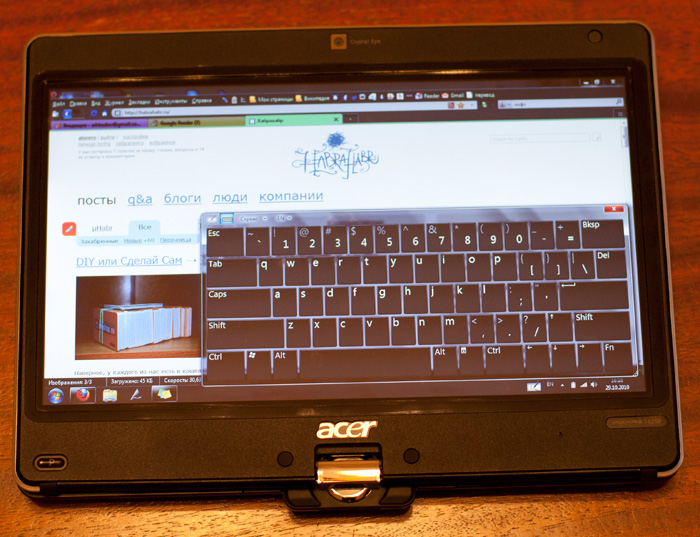
コンピューターの位置に応じて画像を展開する組み込みの加速度計があります。 縦画面レイアウトは、PDFの読み取りに最適です。 写真の広がりには2〜3秒かかります。
確かに、軟膏にハエがありました。 加速度計は非常に敏感なので、ラップトップをわずかに傾けても画面が回転します。 これは非常に迷惑です。 ただし、必要に応じて、画面の自動回転をオフにすることができます。
もう1つのマイナスは、現代の基準では、視野角が非常に小さいことです。 これは、画面を「逆さま」に拡大した場合に特に顕著です。 ただし、この欠点はタッチスクリーンの機能に起因する必要があります。
画面の明るさは平均的で、時々明るくなります。 ただし、最大の明るさであれば、どのような状況でも作業できます。
画面の最後の重要なマイナス-それは非常にまぶしい。 晴れた日に窓際に背を向けて座ると、5分間の仕事の後、目が疲れます。 しかし、インターネットによると、この動作はタッチスクリーンの存在の結果でもあります。
画面の説明された欠点に加えて、私は深刻なコメントを持っていませんでした、私はラップトップに満足しています。
平均負荷のラップトップはほとんど熱くならず、「受動的に」冷却されます。 ファンは短時間オンになり、静かに作動します。 実際、ラップトップで最も騒がしい部分はハードドライブです。完全に無音で作業すると、「ノイズ」が顕著になります。
製造業者は、8時間以上のバッテリー寿命を主張していますが、これは真実からそう遠くありません。 動作するWiFiを備えた最小限のバックライトで、ラップトップは7時間強続きました。 中程度の明るさで同じWiFiを使用して映画を見るのは約4.5時間です。

さて、いくつかの小さなコメント。
別の欠点:設計には、機械的なラッチロックがありません(閉じた状態とタブレットモードの両方で)。 代わりに、Acerは小さな磁石を供給しましたが、理論的には蓋を固定する必要があります。 実際には、磁石を軽く置いても、磁石の利点はありません。 ふたの正しい位置がなければ、心地よいクリック音が聞こえます。 ただし、堅いループはふたを完全に保持します。
タッチパッドは小さく、連続操作にはほとんど反応しません。 それは理解できる-クリックに敏感な画面があります。
1425Pの残りの部分は、従来のネットブックを完全に置き換えて、タブレットとして使用できるという素晴らしいボーナスで補完します。
PS Acerウェブサイト上のラップトップに関する情報。

この記事では、「トランス」の1つであるコンパクトなAcer Aspire P1425ラップトップについて説明します。
すぐに予約してください:このラップトップはコンパクトタブレットの代わりにはなりません。 主な理由-体重が1.7 kgの場合、同じiPadを保持するのと同じように手に持つのは問題です。 何かに押し込む(ビール腹を持つ人はすぐに解決策を見つける)か、曲がった腕にそれを保持する必要があります。
そのようなデバイスの有用性/無益について無駄に話さないために、私はすぐにこのラップトップの構成と技術的特徴に目を向けます。
オプションと充填

P1425パッケージはミニマルであり、その仲間の間で際立っています:ラップトップ自体に加えて、ボックスケースにはコンパクトなサイズの電源アダプターとクリーニングクロスがあります。
ネットワークに表示される特性を信じている場合、ラップトップはIntel Celeron SU2300(1.2 GHz、800 MHz FSB、1 MBキャッシュ)で実行されます。 同じ情報がパッケージに記載されています。 ただし、システムのプロパティを見ると、システムのコアはIntel U4100 1.3 GHz、2 MBキャッシュであることがわかります。 さらに、インターネット上のレビューを信じている場合、これは私だけでは観察されません。 これがそんなに驚くなら、それはとても楽しいです。
クレームされた残りの特性は、実際のものと変わりません:
- 画面11.6 "HD Acer LED LCD(1366x768)。光沢。
- 2 GB DDR3メモリ(1つのスロットは無料)。 同時に、両方のスロットはパブリックドメインにあります。
- ビデオ組み込み-Intel 4シリーズ。 最大ギガバイトのメモリを使用できます。
- サウンドは組み込まれています(同じIntel)。
- 250 GB WDCハードドライブ
- Intel WiFi Link 1000 BG(802.11g)ワイヤレスアダプターおよびAtherosギガビットアダプター。
- 内蔵カメラAcer Crystal Eye、マイク、加速度計があります。
このファームはすべて、64ビットバージョンのWindows 7 Home Premiumを実行しています。
問題のラップトップには、Aspire 1825PTの双子の兄弟がありますが、主な違いは、Bluetooth、3 GBのRAM、320 GBのハードドライブの存在です。

一見すると、1425Pで最も弱いリンクが統合ビデオであることは明らかです。 Windows 7は、Intel 4シリーズを3.2(7.9のうち)にランク付けします。 あなたはすぐに現代のゲームとグラフィックスの真剣な仕事を忘れることができます。
それ以外の場合は、FullHDビデオの視聴を含むすべての毎日のタスクを快適に実行できます(ただし、後者の場合、Intelの適切なユーティリティで「最大パフォーマンス」を設定し、他のすべてをオフにする必要があります)。
外観
ラップトップは黒いプラスチックでできています。 上部カバーは光沢がありますが、特定のテクスチャにより、たとえば私の古いサムスンQ70のように汚れることはありません。

デバイスの左側には、VGAコネクタ、充電ソケット、冷却システム「出力」、HDMIおよびUSB 2.0ポートがあります。 右側には、カードリーダー、ヘッドフォンジャック(SPDIF)、マイク、2つのUSBポート、電源ボタン、LANポートがあります。
フロントエンドには、動作インジケータ(電源ボタンの上に同様のインジケータがあります)、電源、およびワイヤレスネットワークがあります。 別のインジケータはBluetoothを担当し、1825PTでのみ使用されます。 インジケータの下には、ワイヤレスアダプタスイッチがあります。
変圧器スクリーンの結果は、カバーを取り付けるための特定のメカニズムです-これは金属ループです。 ループ自体は硬く、非常に信頼性が高いように見えます。回転するときに画面が破れる心配はありません。 ヒンジは、エンクロージャーを超えて延びるプラットフォーム上にあります。

ループの下に矢印が慎重に描かれ、画面の正しい回転方向を示します。
キーボードは非常に快適で静かで、ラップトップの幅全体を占有します。 フラットボタンは、互いに短い距離にあります。 Enterが小さすぎ、カーソルキーが狭すぎることを除いて、キーボードレイアウトについて特に不満はありませんでした。

キーボードの上には、ハードドライブ、NumLookおよびScrLookのインジケータがあります。 それらの上には、Acer Backup Managerユーティリティを起動するボタンがあります。
もう1つのボタン「P」は、カバーの左下隅にあり、主にタブレットモードで使用するためのものです。 彼女は、Ctrl + Alt + Delの組み合わせを担当し、PrintScreenキーを置き換えます。また、ユーザーが事前定義したコマンドを実行することもできます。
スクリーン

もちろん、最も興味深いのは、画面を拡大し、キーボードに置いてラップトップをタブレットに変える機能です。
画面は容量性で、マルチタッチをサポートしています。 画面の感度は高く、場合によっては高すぎます。 最初は、誤検知の数が多かった。
タブレットPCのプラットフォームとしてのWindows 7の機能については詳しく説明しませんが、これについては多くのことが書かれています。 一定の期間に慣れた後でも、小さな要素(Habrの「+」や「-」など)になっても問題は生じません。
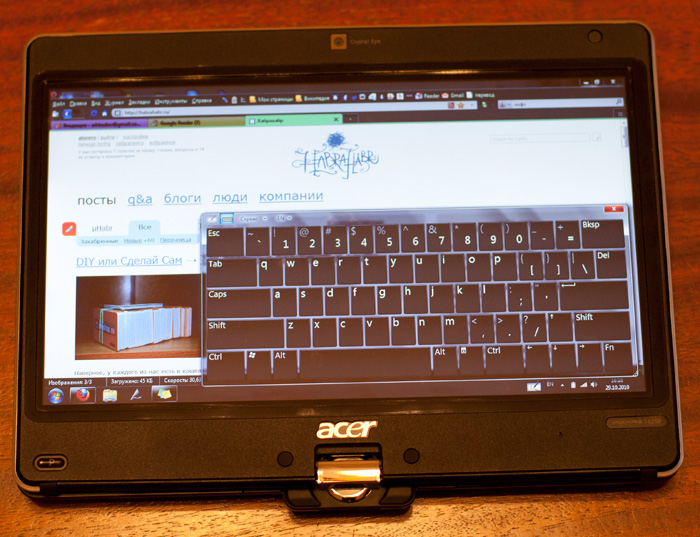
コンピューターの位置に応じて画像を展開する組み込みの加速度計があります。 縦画面レイアウトは、PDFの読み取りに最適です。 写真の広がりには2〜3秒かかります。
確かに、軟膏にハエがありました。 加速度計は非常に敏感なので、ラップトップをわずかに傾けても画面が回転します。 これは非常に迷惑です。 ただし、必要に応じて、画面の自動回転をオフにすることができます。
もう1つのマイナスは、現代の基準では、視野角が非常に小さいことです。 これは、画面を「逆さま」に拡大した場合に特に顕著です。 ただし、この欠点はタッチスクリーンの機能に起因する必要があります。
画面の明るさは平均的で、時々明るくなります。 ただし、最大の明るさであれば、どのような状況でも作業できます。
画面の最後の重要なマイナス-それは非常にまぶしい。 晴れた日に窓際に背を向けて座ると、5分間の仕事の後、目が疲れます。 しかし、インターネットによると、この動作はタッチスクリーンの存在の結果でもあります。
印象
画面の説明された欠点に加えて、私は深刻なコメントを持っていませんでした、私はラップトップに満足しています。
平均負荷のラップトップはほとんど熱くならず、「受動的に」冷却されます。 ファンは短時間オンになり、静かに作動します。 実際、ラップトップで最も騒がしい部分はハードドライブです。完全に無音で作業すると、「ノイズ」が顕著になります。
製造業者は、8時間以上のバッテリー寿命を主張していますが、これは真実からそう遠くありません。 動作するWiFiを備えた最小限のバックライトで、ラップトップは7時間強続きました。 中程度の明るさで同じWiFiを使用して映画を見るのは約4.5時間です。

さて、いくつかの小さなコメント。
別の欠点:設計には、機械的なラッチロックがありません(閉じた状態とタブレットモードの両方で)。 代わりに、Acerは小さな磁石を供給しましたが、理論的には蓋を固定する必要があります。 実際には、磁石を軽く置いても、磁石の利点はありません。 ふたの正しい位置がなければ、心地よいクリック音が聞こえます。 ただし、堅いループはふたを完全に保持します。
タッチパッドは小さく、連続操作にはほとんど反応しません。 それは理解できる-クリックに敏感な画面があります。
1425Pの残りの部分は、従来のネットブックを完全に置き換えて、タブレットとして使用できるという素晴らしいボーナスで補完します。
PS Acerウェブサイト上のラップトップに関する情報。
All Articles